2023 is 'n jaar van verbetering vir Samsung. Of dit nou 'n subtiele ontwerpopdatering is of net 'n algehele gladmaak van die sagteware, die hele trio modelle in die lyn Galaxy S23 val duidelik die iPhone 14 aan, maar ook ander Android kompetisie. Daarbenewens kan jy die ervaring van Samsung se nuwe produkte selfs meer verbeter net nadat jy dit uitgepak het deur verskeie funksies in te stel en die opsies wat aangebied word, te gebruik.
Dit spreek vanself dat die eerste stap moet wees om te kyk vir sagteware-opdaterings. Sedert die bekendstelling van hierdie drie toestelle het Samsung reeds 'n aantal opdaterings vrygestel wat baie funksies en die algehele stabiliteit van die toestelle verbeter. As jou foon jou nie die opdatering outomaties bied nie, gaan na Instellings -> Sagteware opdatering -> Laai af en installeer. Van die volgende wenke kan natuurlik op enige ander Samsung-slimfoon toegepas word, selfs die huidige een Galaxy A34 en A54.
Jy kan belangstel in

Pas jou sluitskerm aan
Een van die kenmerkende kenmerke iOS iPhone 16 is die vermoë om die sluitskerm met verskeie widgets aan te pas en die styl van die horlosie te verander. Maar dit is niks in vergelyking met wat moontlik is met Samsung-fone nie. Jy kan maklik video, teks en ander elemente hier byvoeg. Hoe jy die foon dan sal waarneem, gaan alles oor verpersoonliking, daarom is dit raadsaam om die voorkoms heel aan die begin van die gebruik van die toestel aan te pas.
- Druk lank op die tuisskerm.
- Kies 'n opsie Agtergrond en styl.
- Klik op Verander agtergrond.
- Kies byvoorbeeld 'n item binne die Galery-opsie Video.
- Kies die gewenste video en bevestig deur op die knoppie te klik Klaar.
- Tik onderaan die skerm op die opsie Gewas en dan aan Klaar.
- Tik regs bo Klaar.
Pas jou tuisskerm aan
Groot uitstallings bied 'n wye verspreiding, nie net vir jou vingers nie, maar ook vir jou oë. Baie sal dalk die standaarduitleg en ikoongroottes 'n mors van spasie vind, so as jy wil, kan jy die roosters na jou smaak aanpas. Jy sal gewoonlik daaraan gewoond raak sodat jy wil hê dat die uitleg dieselfde moet lyk vir elke ander telefoto, daarom is dit belangrik om tyd te spandeer om dit op te stel.
- Hou jou vinger lank op die skerm.
- Kies die ikoon Instellings.
- Kies 'n aanbod Rooster vir Huis skerm.
Probeer om voorwerpe in die foto te kies
Het jy al ooit 'n foto geneem en wou jy die agtergrond van die foto verwyder? Tot nou toe moes jy 'n toepassing van Google Play aflaai om dit te doen, maar met Galaxy S23 hou net die voorwerp van die foto langer vas en stoor dit as nuut op die foon. Jy moet dit net kies Stoor as prent. Jy kan dit ook gebruik soos jy wil, byvoorbeeld in 'n gesprek. Sleep-en-los-gebare werk ook hier, sodat jy dit maklik kan skuif na Notes, ens. Die hele ding lyk soos towerkrag, wat jou beslis met die eerste oogopslag sal verstom.
Gebruik die ware potensiaal van die skerm
Samsung se hardeware is dalk uit die boonste rakke, maar die skerm is die toppunt van sy vlagskip-slimfone. Die maatskappy stuur egter sy toestelle met 'n paar spesifieke verstekvertooninstellings wat meer ontwerp is om die batterylewe te maksimeer. Ons dink egter nie dit hoef goed te wees nie, want jy verdien 'n beter uitsig.
Gaan na Instellings en kies 'n opsie Vertoon. Eerstens kan u die gedrag van die lig- en donkermodusse bepaal, ons beveel aan om die aanpasbare helderheid aan te laat, sowel as die vloeibaarheid van die beweging. Maar kies 'n aanbod hieronder Skerm resolusie, waar ons die instelling aanbeveel WQHD +. Dit sal jou toelaat om die volle potensiaal van hierdie fyn vertoon te gebruik. En as jy dit reeds het, is dit 'n goeie idee om dit behoorlik te geniet.
Jy kan belangstel in

Spaar battery
As u USB-kraglewering opskort, verseker u dat u toestel se battery nie oorverhit nie en dat die skyfie die sap kry wat dit nodig het om die maksimum moontlike werkverrigting te lewer om selfs die mees grafiese veeleisende speletjies te speel. Die battery self sal dan nie so gespanne wees nie en sodoende spaar jy ook sy lewensduur. Die hele ding het natuurlik ook die effek dat die toestel nie soveel sal “verhit” om aan te raak nie.
- Eerstens is dit belangrik om Game Booster op te dateer na weergawe 5.0.03.0. Jy kan dit doen in Galaxy Store.
- Koppel die laaikabel aan die foon en aan die adapter met 'n krag van minstens 25W met USB PD, wat natuurlik aan die netwerk gekoppel is.
- Maak enige speletjie oop.
- Kies die Game Booster-kieslys, wat regs onder in die landskap-koppelvlak met kontroles is.
- Tik op die rat in die Game Booster-aansig.
- Rollees af en aktiveer die skakelaar langs die kenmerk Skors USB-kraglewering op.
























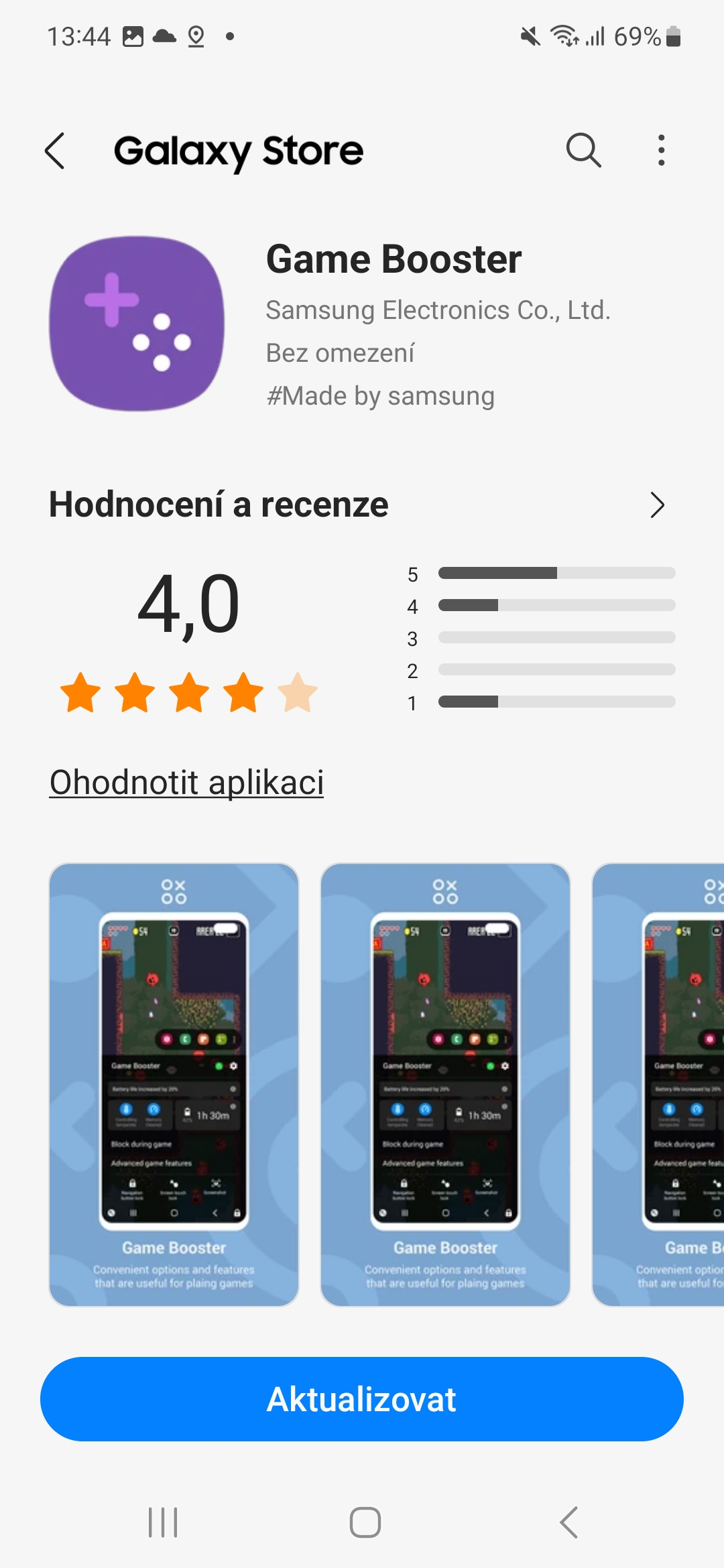
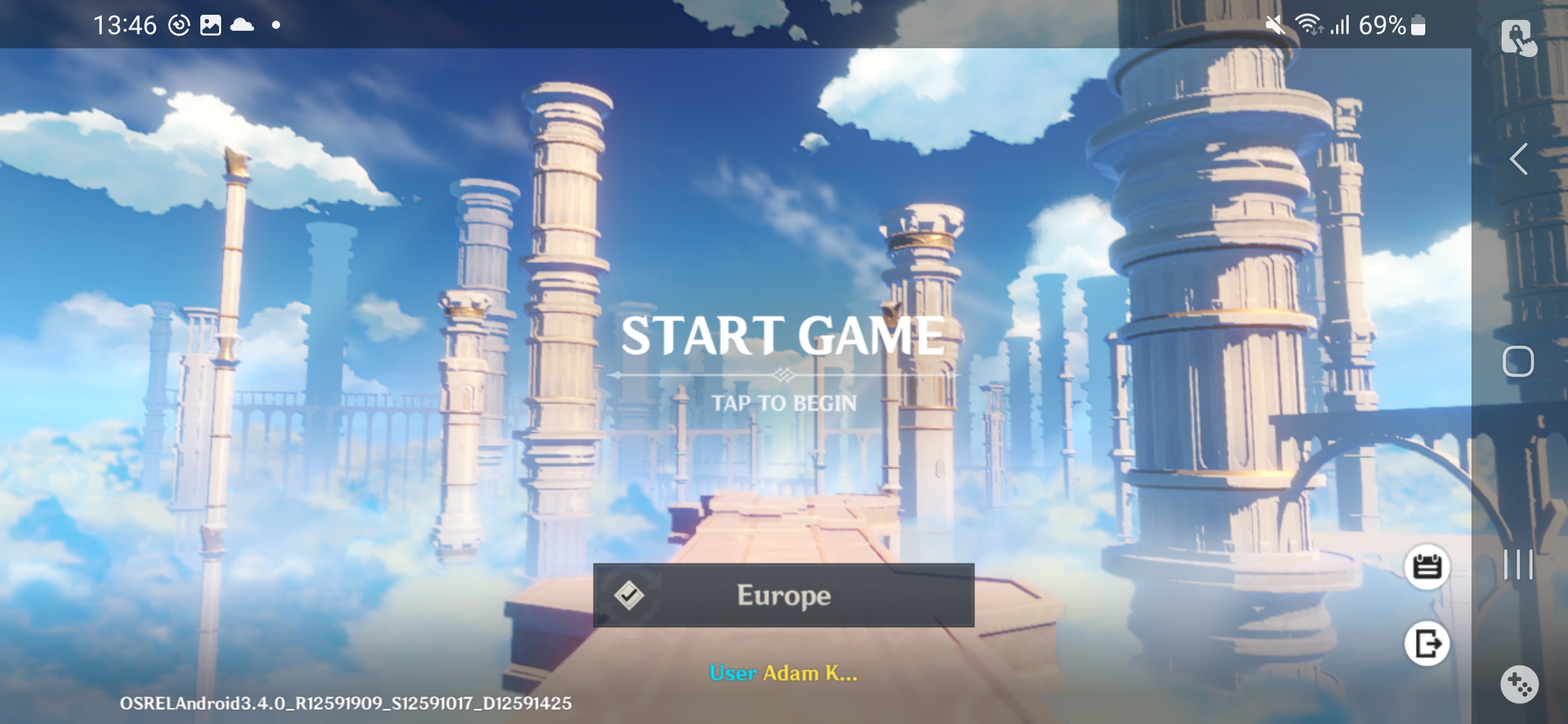
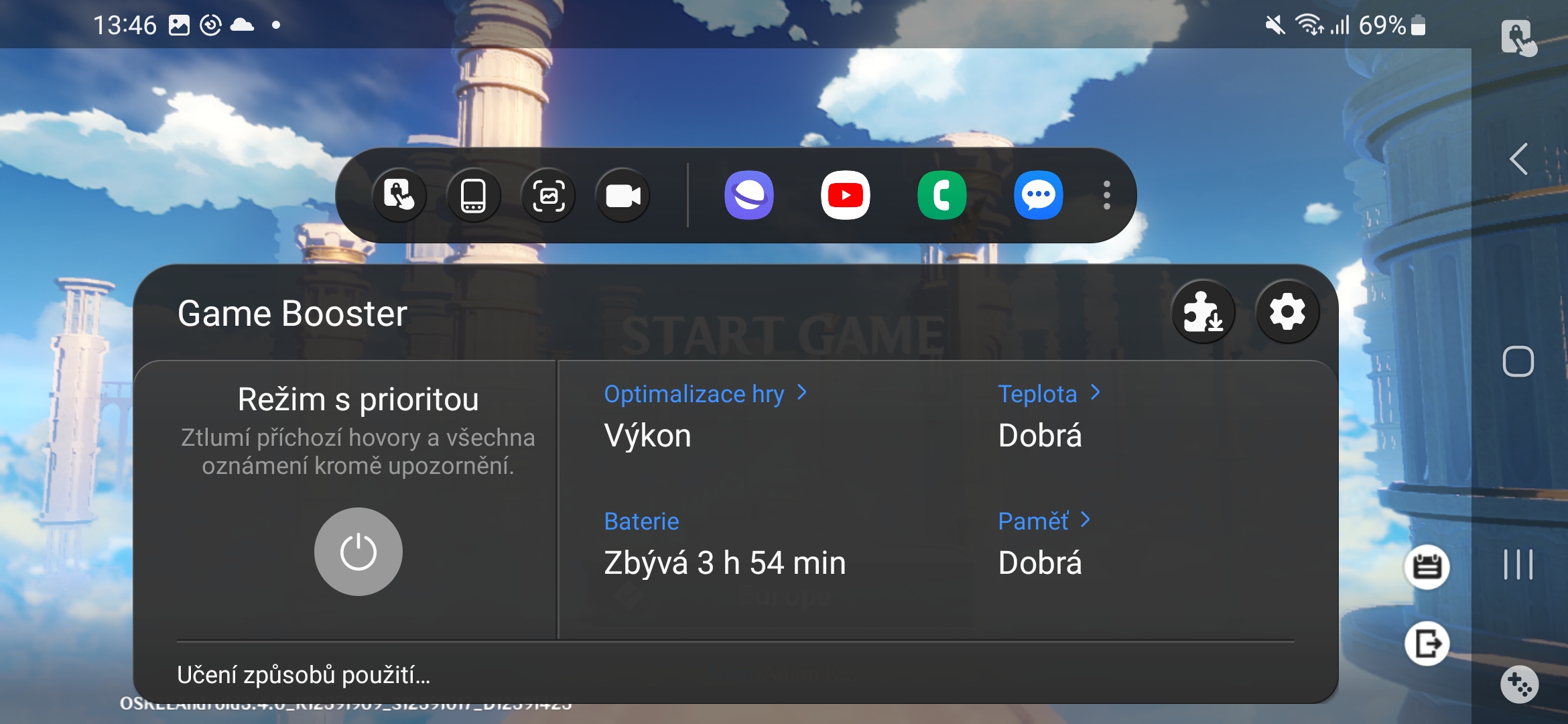
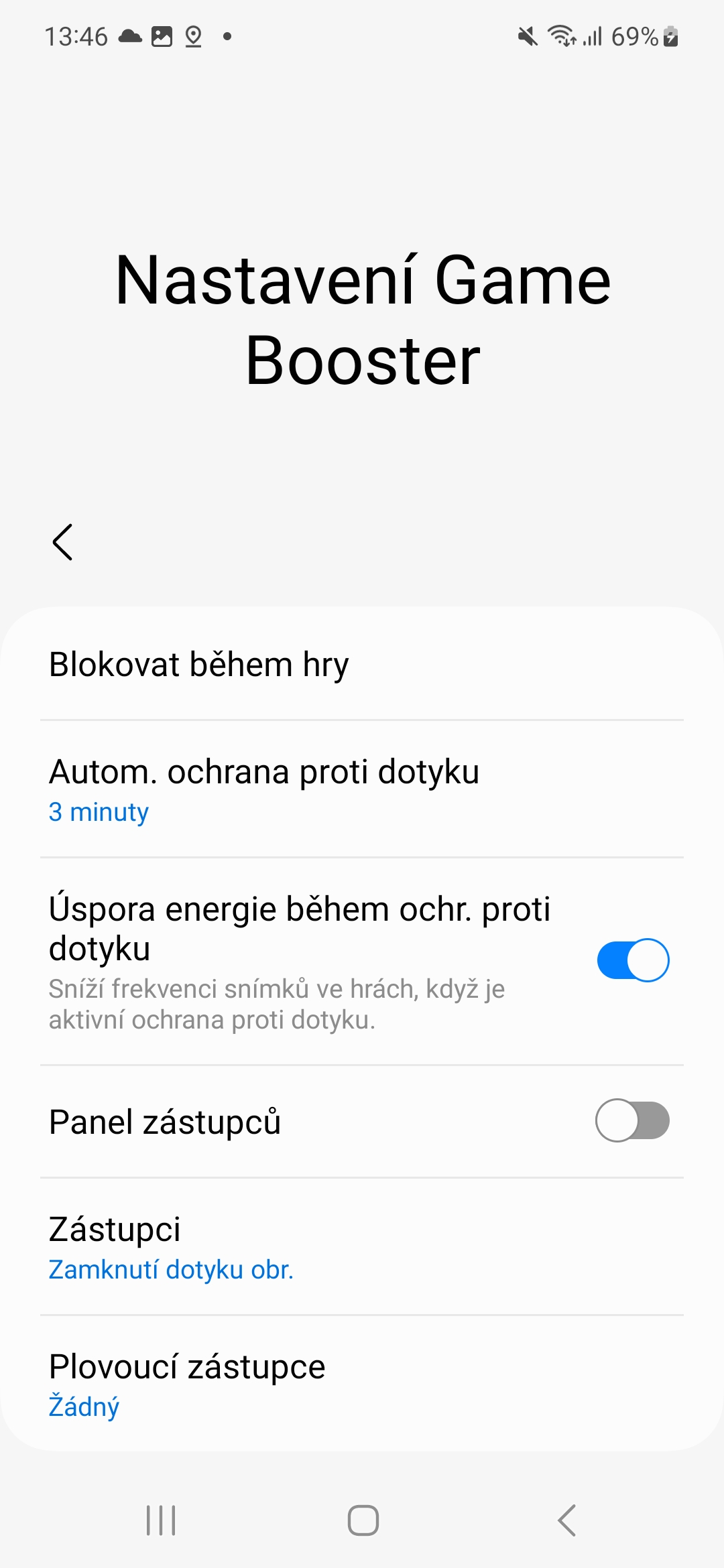
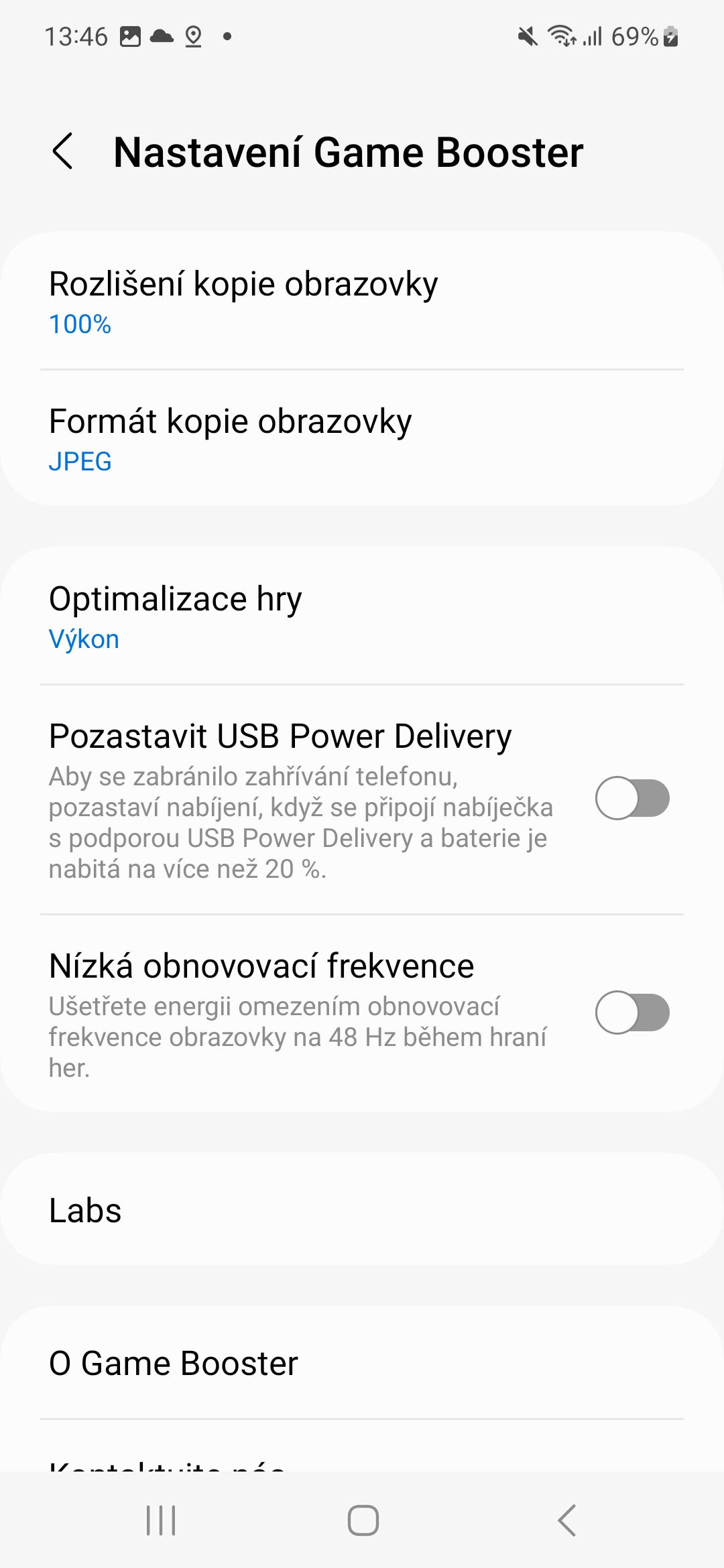
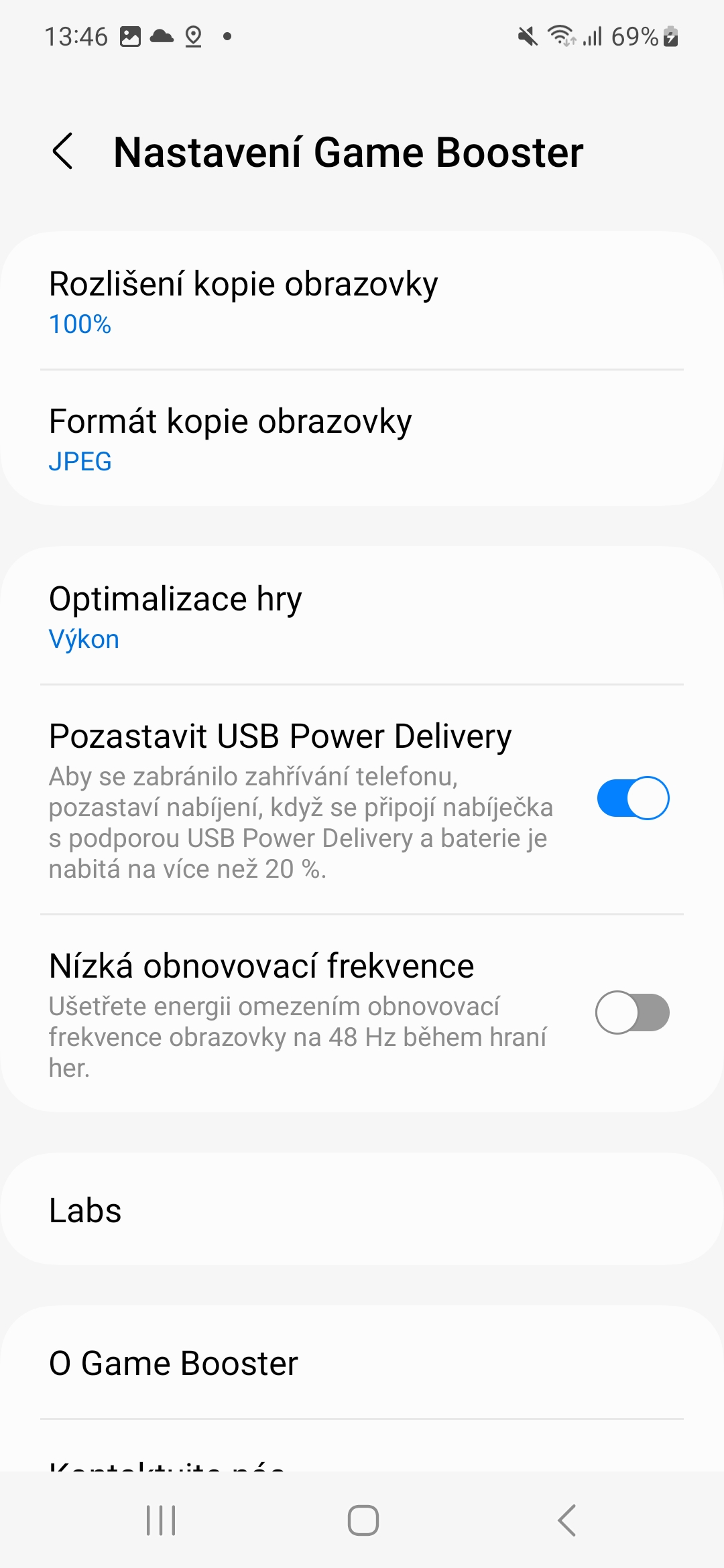




Telefoon ervaring? Ernstig?
Dit is soos om die ervaring te hê om werk toe te gaan of inkopies te doen
Goeie dag. Jy skryf oor die moontlikheid om die skermresolusie in te stel. Ek het 'n S23+ en ek het geen opsie om die resolusie te stel nie. Ek het hierdie opsie nie gevind volgens jou instruksies of deur die soekopsie in die instellings nie. Ek weet dus nie of die fout by my of in jou artikel is nie. Dankie
Die resolusie kan nie verander word nie.